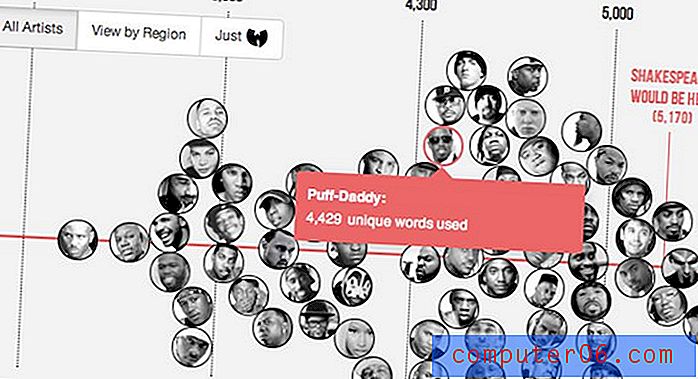Como reduzir o tamanho de um backup do iCloud para iPhone
Cada conta do iCloud vem com 5 GB de armazenamento gratuito, que você pode usar para salvar arquivos na nuvem. Um uso comum desse espaço de armazenamento é para backups do iCloud. Porém, à medida que você acumula arquivos no seu dispositivo, pode chegar a um ponto em que esses 5 GB de espaço não são mais suficientes para armazenar seu backup completo. Portanto, você precisa pagar para atualizar a quantidade de espaço de armazenamento disponível ou encontrar uma maneira de reduzir o tamanho do backup do iCloud no seu iPhone.
Felizmente, você tem algum controle sobre quais tipos de arquivos estão incluídos, o que permite reduzir o tamanho geral do arquivo para que você possa concluir o backup do iCloud.
Remover itens do iPhone iCloud Backup
Este artigo foi escrito no iOS 8, em um iPhone 5.
As etapas abaixo mostram como remover certos tipos de arquivos do backup do iCloud para o seu iPhone. Isso significa que esses arquivos não serão incluídos quando o próximo backup do iCloud for criado e você não terá uma cópia de backup deles caso precise restaurá-lo.
Etapa 1: abra o menu Configurações .
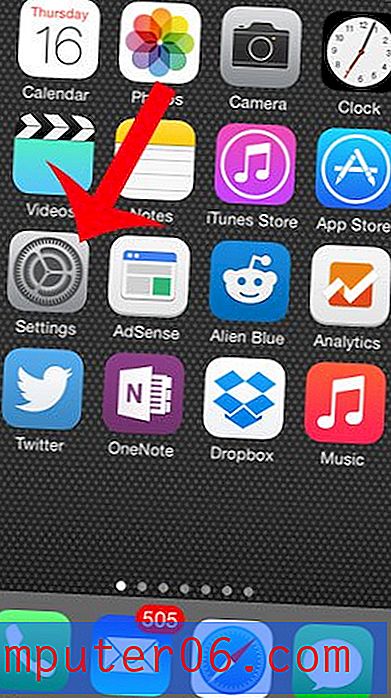
Etapa 2: role para baixo e selecione a opção iCloud .
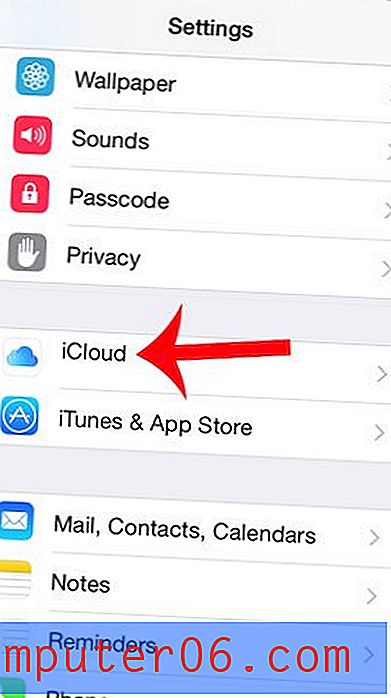
Etapa 3: toque no botão Armazenamento .
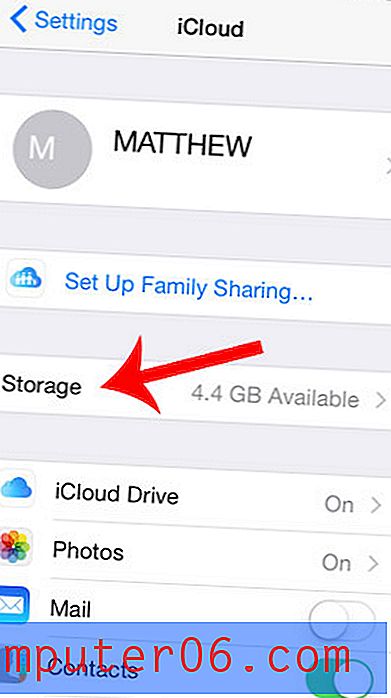
Etapa 4: toque no botão Gerenciar armazenamento .
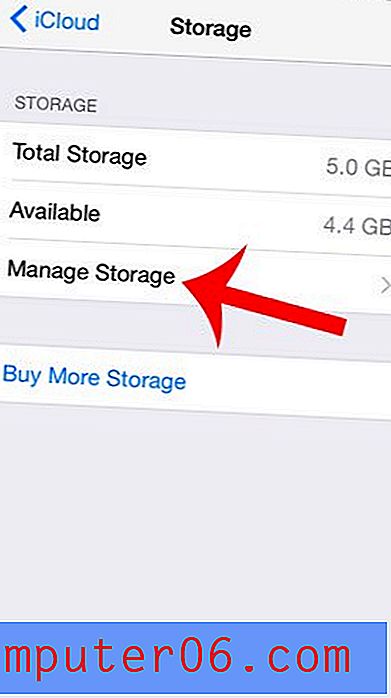
Etapa 5: selecione o backup do iPhone.
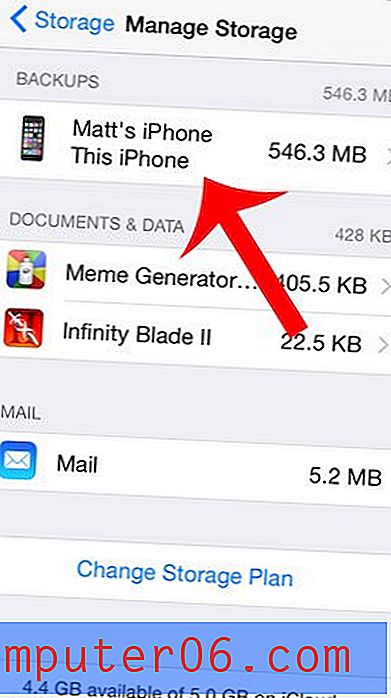
Etapa 6: role para baixo e toque no botão Mostrar todos os aplicativos para ver tudo o que está incluído no backup do iCloud. Você pode ver quanto espaço cada item ocupa, olhando por baixo do nome do aplicativo e pode remover itens do backup tocando no botão à direita. Por exemplo, minha Biblioteca de fotos não está incluída no meu backup na imagem abaixo.
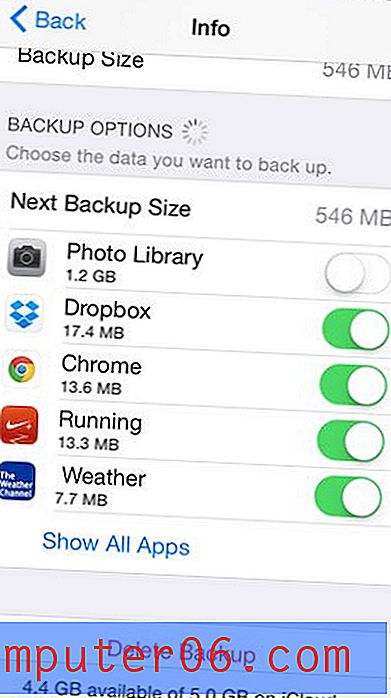
Etapa 7: toque no botão Desligar e excluir depois de decidir que deseja remover um item do seu backup do iCloud.
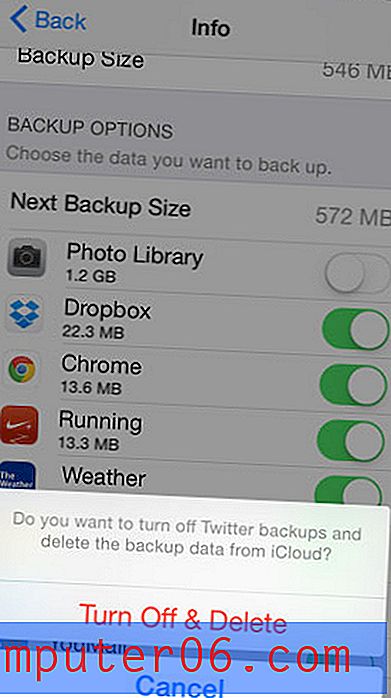
Você estava pensando em comprar um novo celular, mas não sabe por onde começar? Shop Amazon - Telefones celulares e planos de serviço para uma enorme variedade de dispositivos diferentes, incluindo o novo telefone Amazon Fire.